AI软件我想只要是做设计的都知道, 今天的教程我们来讲讲很简单的一个效果,主要应用到了Illustrator中的“图案”功能。
我们新建一个画板,然后选择直线工具,按住Shift键绘制一条斜45度的直线。
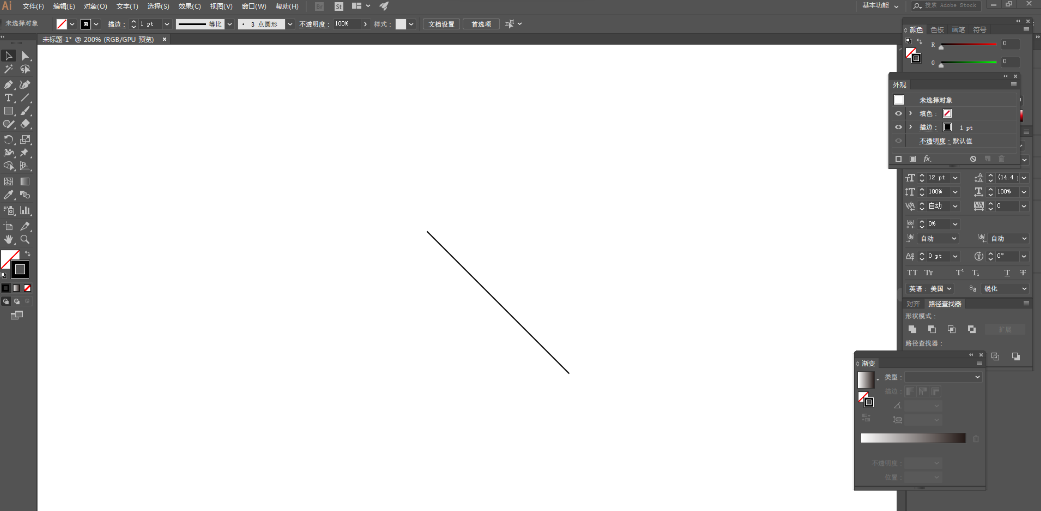
我们选中这条直线,原位复制一条,然后按住Shift键旋转90度,这样,就得到了两条交叉的直线。
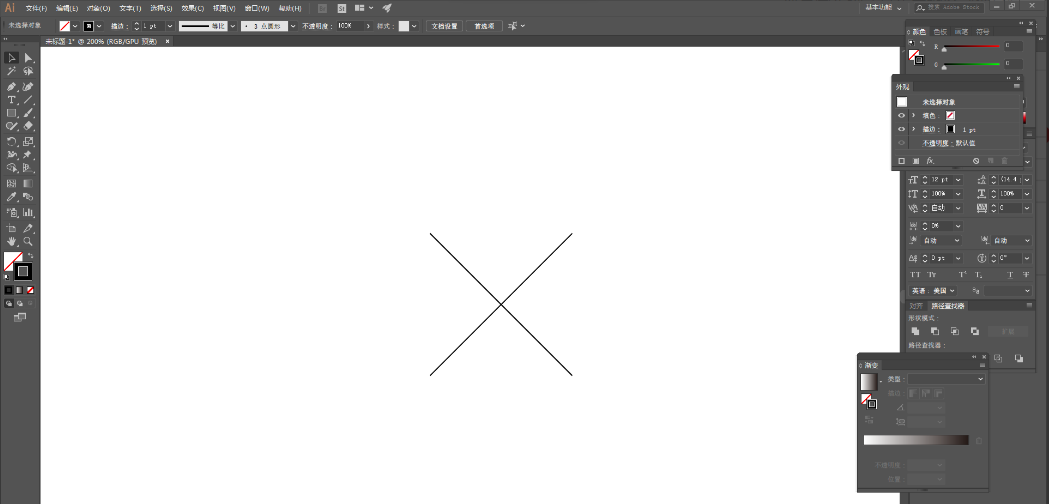
接下来,我们选中这两条直线,将它们调整到合适的大小。然后,我们选择“对象”-“图案”-“建立”。
在弹出的“图案选项”对话框中,我们设置“拼贴类型”为“网格”,然后将宽度和高度设置到和之前等大。然后,我们双击画板的空白处退出编辑。
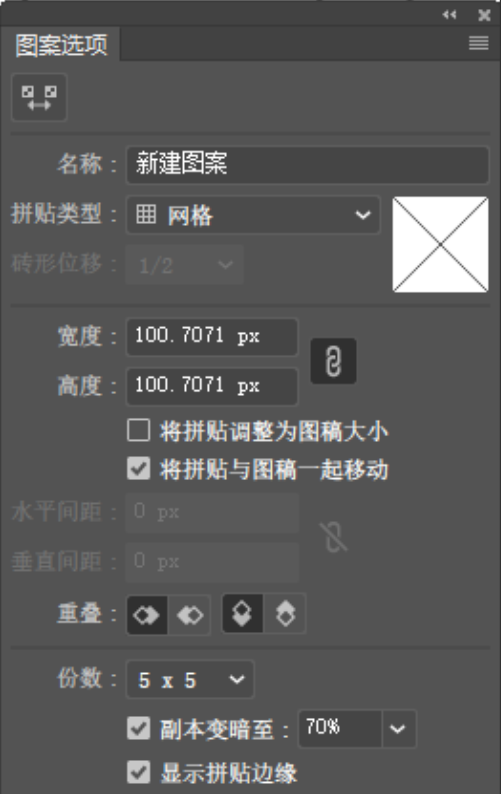
这样,我们就定义好了一个交叉的图案,这个图案出现在“色板”面板中。
我们绘制一个矩形,单击色板面板中刚才自定义的图案,这样,矩形中就填满了交叉的线条。
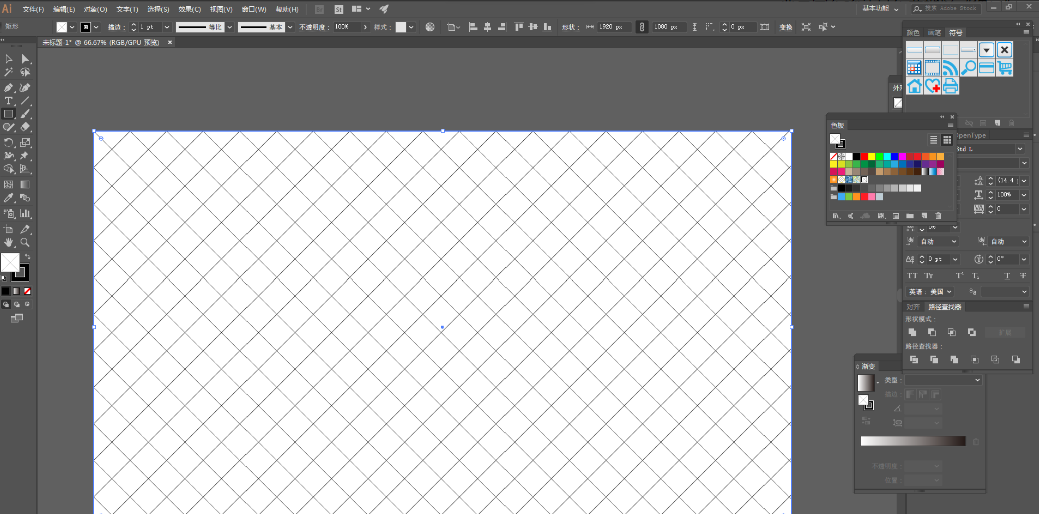
当然,我们还可以双击色板面板中的这个图案,来调整它的大小、描边粗细、描边颜色等。
修改完成后,填充的线条会同步改变。
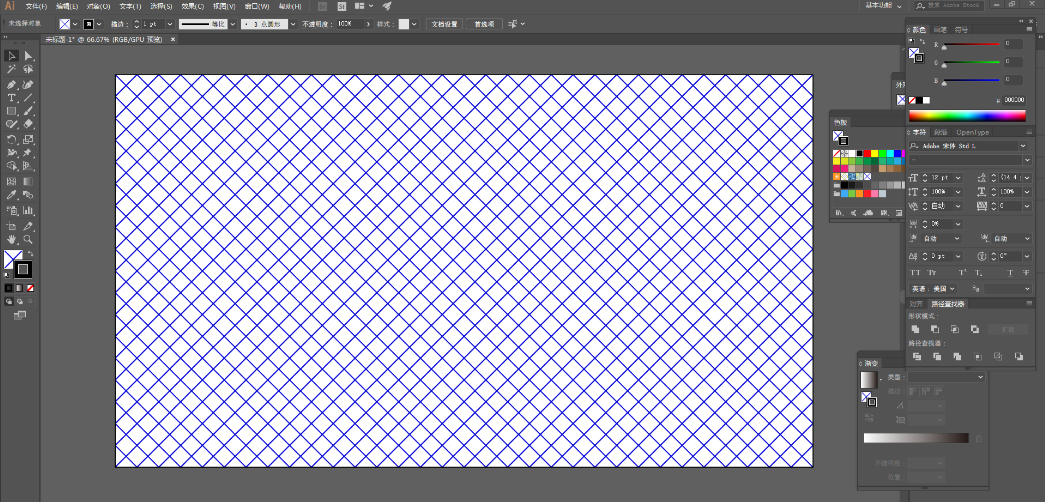
利用自定义图案的方式来填充这样的线条,是非常方便的一种方法,并且后期修改起来也非常简单。
以上就是今天的内容,关注疯狂的美工官网,每天分享不同设计教程!

转载说明:欢迎转载本站所有文章,如需转载请注明来源于《疯狂的美工装修助手网站》。
本文链接:https://www.mgzxzs.com/ai/7639.html





